字体管理器就像你电脑里的字体图书馆管理员。想象一下,当你收集了成百上千种字体后,如果没有一个专门的工具来管理它们,找起来会有多麻烦。字体管理器就是这样一个专门用来组织、预览、激活和停用字体的软件工具。
它的核心功能其实挺直观的。最基本的就是字体预览,让你能快速浏览所有安装的字体样式。我记得刚开始做设计时,每次都要打开设计软件才能看到字体效果,现在想想真是浪费时间。字体管理器可以直接显示完整的字符集,包括特殊符号和连字效果。
另一个重要功能是字体激活管理。你可能不知道,字体安装太多会拖慢系统速度。好的字体管理器允许你按需激活字体,需要时启用,不需要时停用,这样既节省资源又保持系统流畅。
字体分类和组织也是必不可少的功能。你可以按项目、风格、语言或任何你喜欢的方式给字体分组。有些高级工具甚至能自动识别相似的字体家族,帮你整理得井井有条。
在设计和排版工作中,字体选择往往决定着作品的成败。一个专业的字体管理器能让你在这个环节事半功倍。
它解决了字体泛滥带来的混乱问题。设计师的电脑里通常都存着大量字体,但真正能记住名字和样式的可能就那么几种。有了字体管理器,你就能快速找到适合当前项目的字体,而不是反复使用那几个熟悉的字体。
字体冲突和兼容性问题也经常困扰着设计师。不同的字体文件可能有相同的名称,或者某些特殊字符在不同软件中显示不一致。字体管理器能帮你检测这些问题,确保设计文件在不同设备和软件中都能正确显示。
从工作流程角度看,好的字体管理能显著提升效率。想象一下,当你需要为品牌项目选择字体时,可以直接调出之前分类好的品牌字体库,而不是在成千上万个字体中盲目寻找。这种组织方式让创意工作更加顺畅。
市场上主流的字体管理器各有特色,适合不同需求的用户。
Suitcase Fusion 算得上是行业老将了,它的字体自动激活功能特别实用。当你打开设计文件时,它能自动激活所需的字体,这个设计确实非常贴心。
FontBase 则以其轻量级和免费的特点吸引了不少用户。它的界面简洁,启动速度快,特别适合刚入门的设计师。我认识的一些自由职业者就特别喜欢用它,说是在老电脑上运行也很流畅。
RightFont 在Mac用户中很受欢迎,它与Adobe Creative Cloud的深度集成让人印象深刻。预览功能做得特别细致,连字效果和替代字符都能清晰展示。
NexusFont 是Windows平台上一个不错的选择,完全免费且功能齐全。它的字体比较功能很实用,能并排显示相似字体的差异,帮助做出更精准的选择。
每款工具都有自己的优势,选择时主要考虑你的工作流程、设备配置和预算。有些工具提供免费试用,不妨先体验一下再决定。
在安装字体管理器之前,确保你的设备满足基本要求很重要。大多数现代字体管理器需要至少4GB内存和1GB可用存储空间。Windows用户通常需要Windows 10或更高版本,Mac用户则需要macOS 10.14以上系统。
检查一下你的字体库现状会很有帮助。打开系统字体文件夹看看目前安装了多少字体,超过500款字体时,确实需要考虑专业管理工具了。我记得第一次安装字体管理器时,发现自己竟然积累了近千款字体,难怪电脑运行速度变慢了。
备份现有字体是个好习惯。虽然字体管理器安装过程通常很安全,但提前将重要字体文件复制到外部存储或云盘能避免意外丢失。特别是一些商业字体,重新获取授权可能比较麻烦。
清理系统缓存也能让安装更顺利。临时文件和旧的字体缓存有时会干扰新软件的运行。简单的重启操作往往就能解决很多潜在问题。
安装过程其实比想象中简单。从官方网站下载安装包是最安全的方式,避免使用来路不明的破解版本。下载完成后,双击安装文件,跟着向导一步步操作就行。
权限设置是安装过程中的关键环节。字体管理器需要访问系统字体文件夹,系统会弹出权限请求对话框,记得点击“允许”或“同意”。有些用户因为担心安全而拒绝授权,结果导致软件无法正常使用。
首次启动时的配置向导很实用。它会引导你完成基本设置,比如选择监控的字体文件夹、设置预览文本等。不妨花几分钟认真完成这些初始设置,后续使用体验会顺畅很多。
字体扫描是配置的重要步骤。软件会自动检测系统中已安装的字体,并建立索引数据库。这个过程可能需要几分钟,取决于你字体数量的多少。耐心等待扫描完成,不要中途中断。
完成安装后,几个简单的设置能让字体管理器更好用。首先是预览文本设置,默认的“The quick brown fox”可能不够直观。改成你经常使用的短语或项目名称,预览效果会更贴近实际使用场景。
创建字体分类组是个好开始。可以按项目、客户或字体类型来分组,比如“品牌项目字体”、“手写字体”、“等宽字体”等。这种组织方式在后续工作中能节省大量时间。
设置自动激活规则能提升工作效率。多数字体管理器允许你设置特定软件打开时自动激活相关字体组。比如当启动Photoshop时自动激活设计项目所需的字体集合,这个功能确实极大地简化了工作流程。
调整性能设置也很重要。如果你的电脑配置不高,可以关闭实时监控或减少同时激活的字体数量。这些优化能让软件运行更流畅,特别是在处理大型字体库时效果明显。

定期维护习惯值得培养。设置每月一次的字体库检查,清理不再使用的字体,更新字体信息。保持字体库的整洁有序,长期来看对工作效率的提升非常明显。
打开控制面板里的字体文件夹,你会发现Windows其实自带基础的字体管理功能。这个看似简单的界面实际上能满足日常使用的基本需求。右键点击任何字体文件,选择“安装”就能快速添加到系统字库。预览功能也很直观,双击字体文件就能看到不同字号下的显示效果。
字体拖放操作在Windows 10之后变得更加便捷。直接把字体文件拖进字体文件夹窗口,系统就会自动完成安装。我记得帮同事整理电脑时,发现很多人甚至不知道这个基础功能,还在用复制粘贴的笨办法。
字体隐藏是个实用但常被忽略的功能。在字体文件夹里右键选择“隐藏”,可以让某些字体不在应用程序的字体列表中显示,而不会真正卸载它们。这个功能特别适合临时清理冗长的字体菜单,特别是在准备设计演示的时候。
字体渲染设置影响着显示效果。通过“调整ClearType文本”选项,你可以自定义文本在屏幕上的呈现方式。这个设置对高分屏显示器尤其重要,合适的配置能让文字边缘更清晰锐利。
专业字体管理器在Windows平台上确实能发挥巨大作用。主流软件如NexusFont、MainType或Suitcase Fusion都提供了远超系统自带工具的功能。它们能创建多个字体库,按项目或类型分类管理,这点对设计师来说特别实用。
字体预览功能在第三方工具中更加完善。大多数软件支持自定义预览文本,还能并排比较多个字体效果。我习惯把预览文本设成实际项目中的文案,这样能更准确地评估字体适用性。
自动字体激活是专业软件的核心优势。当你打开设计文件时,管理器会自动激活所需的字体,无需手动寻找安装。这个功能在处理客户发来的源文件时特别省时,避免了常见的“字体缺失”提示。
字体去重和清理工具很实用。随着时间推移,字体库中难免会出现重复或损坏的文件。好的管理器能快速识别这些问题,帮助保持字体库的整洁。定期运行这个功能确实能让系统运行更流畅。
建立合理的文件夹结构是高效管理的基础。建议在系统字体文件夹外创建独立的字体库目录,按项目或字体类型建立子文件夹。这样既方便备份,也便于在不同设备间同步字体资源。
字体激活策略需要谨慎规划。避免一次性激活所有字体,这会导致系统性能下降和应用启动缓慢。比较好的做法是只激活当前项目需要的字体组,其他字体保持停用状态。
定期备份字体库很重要。除了商业字体,那些辛苦收集的免费字体同样值得保护。设置自动备份到外部硬盘或云存储,可以防止意外丢失。我就曾因为硬盘故障损失过一批珍贵的手写字体,现在养成了每周备份的习惯。
字体版权管理不容忽视。在商业环境中使用字体时,务必确认授权范围。有些字体管理器提供授权跟踪功能,帮助记录每款字体的使用权限。这个功能对设计团队特别有价值,能避免潜在的版权纠纷。
系统维护习惯需要培养。每月花点时间检查字体库,卸载不再使用的字体,更新字体信息。保持这个习惯能让你的字体管理环境始终处于最佳状态,工作效率自然也会提升。
打开应用程序文件夹里的字体册,你会发现苹果为字体管理准备了相当完善的工具。这个内置应用支持直接预览、安装和整理字体,界面设计延续了macOS一贯的简洁风格。通过字体册添加新字体很简单,直接双击字体文件就能启动安装流程。
字体预览功能做得相当直观。选中任一字体,右侧面板会显示完整的字符集和自定义文本预览。我习惯在这里输入项目中的实际文案,这样能更真实地评估字体效果。字体册还支持调整预览大小,方便查看不同尺寸下的显示质量。
字体集功能特别适合项目化管理。你可以为每个设计项目创建独立的字体集合,把相关字体归类到一起。这个功能在我处理多个客户项目时特别实用,避免了在不同字体库间来回切换的麻烦。
字体验证是字体册的一个隐藏亮点。它能自动检测字体文件的完整性和兼容性,标记出有问题的字体。有次我导入一批旧版字体时,就是这个功能帮我找出了几个损坏的文件,节省了大量排查时间。
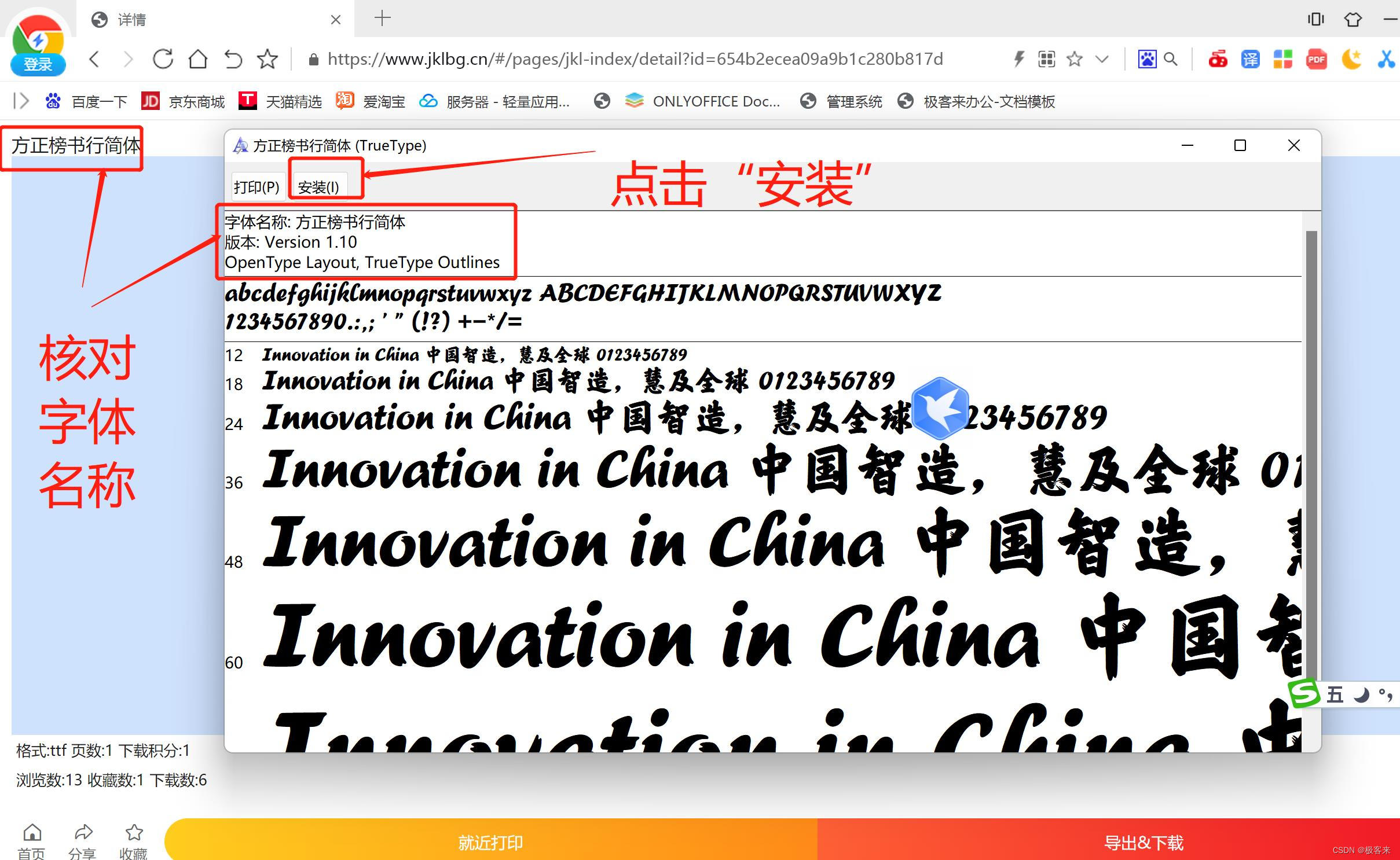
字体启用与停用操作很便捷。不需要完全卸载字体,只需取消勾选就能暂时隐藏它们。这个功能让字体菜单保持整洁,特别是在使用大量字体的设计项目中。
Suitcase Fusion在Mac平台上是老牌选手了。它的字体自动激活功能确实智能,能在打开设计文件时自动加载所需字体。这个功能与Adobe Creative Cloud套件的深度整合,让工作流程更加顺畅。
RightFont是另一个值得关注的选择。它的界面设计更现代化,字体预览效果相当出色。支持按标签、项目或类型多维度分类,找字体时特别高效。我认识的好几个UI设计师都在用这个工具管理他们的字体资源。
字体库同步功能在专业管理器中很常见。通过Dropbox或iCloud,你能在不同Mac设备间保持字体库一致。这个功能对经常在工作室和家里切换工作的人来说简直是救星,再也不用担心字体不匹配的问题。
字体去重工具帮了大忙。随着时间推移,字体库中难免会有重复文件。好的管理器能快速识别这些冗余,释放宝贵的存储空间。定期运行这个检查确实能让系统运行更轻快。
建立智能字体分组能极大提升效率。我习惯按字体类型、项目或使用频率来创建分类。比如把正在使用的网页字体放在一个组,印刷项目用的字体放在另一个组。这种组织方式让日常工作中找字体变得特别轻松。
字体激活策略需要合理规划。不建议一次性激活所有字体,这会影响系统性能和应用启动速度。比较好的做法是只激活当前工作需要的字体组,其他保持停用状态。字体管理器通常都提供按需激活功能,非常实用。
定期维护字体库是个好习惯。每个月花几分钟检查一下,移除不再使用的字体,更新字体信息。保持这个习惯能让你的字体环境始终处于最佳状态。我现在固定在每月第一个周末做这件事,已经成了个仪式性的工作。
字体备份方案要重视。除了购买的专业字体,那些精心收集的免费字体同样值得保护。设置自动备份到外接硬盘或云存储,能防止意外丢失。曾经有次Time Machine救回了我不小心删除的一批珍贵字体,现在我对备份特别上心。
字体冲突排查其实不难。如果遇到字体显示异常,可以先在字体册里停用最近安装的字体,然后逐个重新启用测试。大多数问题都能通过这个方法定位解决。记得有次一个字体导致Illustrator频繁崩溃,就是这样找到问题源的。
Windows和macOS的字体处理机制存在本质区别。Windows将字体视为系统资源,所有应用程序共享同一字体池。这种设计简单直接,但也带来一些限制。比如安装过多字体会拖慢系统响应速度,特别是那些配置不太高的机器。
macOS采用更精细的字体管理架构。字体册应用作为系统级管理器,而每个应用又可以维护自己的字体环境。这种分层设计让字体冲突的可能性大大降低。我记得有次在Windows上同时运行多个设计软件时,字体列表经常出现混乱,而在Mac上这种情况就很少发生。
字体文件格式支持方面,两个平台都覆盖了主流格式。但Windows对传统TrueType字体支持更好,macOS则在OpenType特性支持上更完善。如果你经常使用包含替代字形或花体字的专业字体,可能会注意到Mac上的显示效果更精确。
跨平台字体兼容是个实际痛点。同一个字体文件在两个系统上可能显示细微差异,特别是字距和行高。设计师在交接文件时经常需要额外检查这些细节。我建议团队内部统一使用跨平台测试过的字体库,能避免很多不必要的调整工作。
Windows字体管理界面偏向实用主义。控制面板里的字体文件夹直接显示所有已安装字体,操作逻辑类似文件管理器。这种设计对习惯传统Windows操作的用户很友好,双击就能预览,右键提供安装选项。
macOS的字体册界面更具视觉导向。左侧是分类导航,右侧是大尺寸预览区域。整个体验更接近专业设计工具的思路。新手可能需要一点时间适应,但一旦熟悉后,字体浏览效率确实更高。
字体安装流程体现了两家公司的设计哲学。Windows采用经典的“双击安装”模式,简单粗暴。macOS则通过字体册统一管理,多了一步验证流程。虽然稍显繁琐,但这个额外步骤确实能拦截一些有问题的字体文件。
字体预览功能差异明显。Windows提供基本字符集展示,macOS则支持自定义文本和多种预览尺寸。对于需要精确评估排版效果的设计师来说,Mac的预览工具无疑更实用。我经常在字体册里输入实际项目文案来测试效果,这个习惯在Windows上就很难实现。
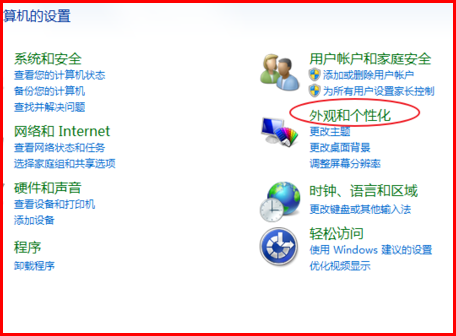
字体加载机制直接影响软件启动速度。Windows会在系统启动时加载所有已安装字体,字体数量多了之后明显拖慢开机时间。macOS采用按需加载策略,只有实际使用时才占用内存,这个设计对性能影响更小。
内存占用情况值得关注。在同时运行多个设计软件的场景下,Windows的字体缓存机制可能导致内存使用量激增。特别是处理包含大量字体的InDesign文档时,这种情况更明显。macOS的沙盒机制让每个应用独立管理字体资源,内存压力分布更均衡。
字体搜索速度测试显示有趣差异。Windows在字体数量超过500款时,字体列表滚动会出现明显卡顿。macOS即使面对上千款字体,在字体册中的浏览体验依然流畅。这可能得益于苹果对动画渲染的优化,实际使用感受确实更顺滑。
后台资源占用需要长期观察。专业字体管理器在Windows上往往需要更多系统权限来监控字体使用,这可能带来额外的CPU占用。macOS的沙盒环境限制了应用的系统访问,第三方字体管理器的资源消耗相对可控。定期检查活动监视器能帮你发现潜在的性能瓶颈。
字体库同步效率各不相同。通过云服务同步字体时,Windows平台经常遇到文件锁定问题,需要关闭所有相关应用才能完成同步。macOS的文件管理机制更灵活,即使在应用使用字体期间也能顺利进行后台同步。这个差异在团队协作环境中特别明显。
字体库像是一个不断扩张的衣橱,没有合理的分类体系很快就会变得混乱不堪。我习惯按照项目类型建立主要分类,比如品牌专用字体、网页字体、印刷字体这三个大类。在每个大类下再按字重、字族细分,这样找起来特别顺手。
给字体命名是门艺术。系统默认的字体名称往往不够直观,我会在字体管理器里添加自定义标签。比如“思源黑体”后面加上“(企业VI专用)”,或者给手写字体标注“(适合温馨主题)”。这个小习惯让我在紧急项目中节省了大量时间。
颜色标签是个被低估的功能。大多数专业字体管理器都支持给字体添加颜色标记,我用红色表示正在使用的项目字体,黄色标记测试阶段的字体,绿色代表经过跨平台验证的可靠字体。视觉化的分类方式让字体管理变得直观很多。
智能文件夹能自动整理字体库。设置条件规则后,所有包含“斜体”的字体自动归入一个文件夹,包含“等宽”特征的进入另一个。这种动态分类特别适合大型字体库,我设置后就再也不用手动整理新安装的字体了。
按需激活是专业工作流的核心。与其让所有字体都处于激活状态,不如只启用当前项目需要的字体。这不仅提升软件性能,还能避免字体列表过长导致的选字困难。我通常只为正在进行的项目激活相关字体组,其他一律保持停用。
字体冲突是设计师的噩梦。当两个字体文件具有相同名称但不同来源时,系统往往选择最先加载的那个。通过字体管理器的冲突检测功能,可以提前发现这些问题。有次客户文件里的字体显示异常,就是靠这个功能找到了冲突字体。
自动激活功能改变工作方式。现代字体管理器能监测到打开的设计文件,自动激活其中使用的字体。这个功能在接收外部文件时特别有用,不再需要手动寻找缺失字体。设置好这个功能后,我再也没遇到过“字体缺失”的提示框。
字体分组激活提升效率。把常用字体组合保存为“网页设计包”、“印刷标准包”这样的组别,一键就能激活整套字体。我为自己不同的客户类型都创建了这样的字体包,切换项目时特别方便。
字体损坏是常见问题源头。症状包括应用程序崩溃、字体显示为方块、或者预览异常。大多数字体管理器都内置修复工具,可以检测并隔离问题字体。我每月会运行一次全面检测,就像给字体库做健康检查。
字体重复占用宝贵空间。不同时期安装的字体可能造成重复,特别是从多个来源收集字体时。重复检测功能帮我清理出好几个GB的磁盘空间,还让字体列表更加整洁。
字符集不完整导致排版问题。有些免费字体只包含基本字符,缺少标点符号或特殊字符。通过字体管理器的字符集查看功能,可以提前发现这些缺陷。我现在养成了检查字符集的习惯,避免在排版中途发现缺少重要符号。
字体缓存问题影响性能。系统字体缓存损坏会导致字体显示异常或软件启动缓慢。清理字体缓存是项专业技巧,不同平台操作方法不同。在Mac上我使用专业工具,Windows则可以通过特定快捷键组合来重置缓存。
云同步让工作空间无缝衔接。通过字体管理器的云服务,办公室电脑和家里笔记本保持字体库同步。新安装的字体自动推送到所有设备,这种体验彻底改变了我的工作方式。记得刚开始自由职业时,经常要手动在不同电脑间同步字体,现在完全自动化了。
团队字体库确保设计一致性。为设计团队建立共享字体库,所有成员访问相同的字体资源。权限设置很关键,普通成员只能使用字体,只有管理员能添加新字体。这个设置帮助我们团队避免了因字体差异导致的设计偏差。
版本控制防止意外更改。专业字体管理器支持字体库版本记录,可以回溯到任意时间点的字体配置。这个功能在项目复盘时特别有用,能准确还原当时的字体环境。
移动设备字体管理逐渐成熟。现在有些字体管理器开始支持iPad同步,虽然功能还不及桌面端完善。我在平板电脑上安装必要的项目字体,外出时也能进行一些简单的排版调整。这个功能在客户现场修改时显得特别有价值。